このFAQは、macOS Monterey 12.0.1以上で、J-License製品のATOK 2017 for Macをご利用の方を対象としています。
macOS 12では、ATOKの入力モードの削除を保存するためには、システム環境設定のセキュリティとプライバシーで、フルディスクアクセスの許可をATOK 環境設定に対して行う必要があります。
■操作
- アップルメニューから、[システム環境設定]を選択します。
- [セキュリティとプライバシー]を選択します。
- 画面上部の[プライバシー]を選択します。
- 左の一覧から[フルディスクアクセス]を選択します。
- 左下にある鍵のマークをクリックします。
管理者のログイン名、パスワードを入力するウインドウが表示されます。
- 管理者のログイン名、パスワードを入力して、[ロックを解除]をクリックします。
- [ATOK 環境設定]にアクセスを許可します。
- 画面右側の一覧に[ATOK 環境設定]がある場合
[ATOK 環境設定]のチェックをオンに設定します。
- 画面右側の一覧に[ATOK 環境設定]がない場合
- デスクトップの何もない場所をクリックし、アップルメニュ−の隣に[Finder]と表示されるようにします。
- メニュ−バ−の[移動]をクリックし、[フォルダへ移動]をクリックします。
- 以下を入力し、[移動]をクリックします。
/Library/Application Support/JustSystems/ATOK 2017/Support
- 表示されたウィンドウの「ATOK 環境設定」を、システム環境設定の画面で、右側の一覧にドラッグアンドドロップします。
一覧に、「ATOK 環境設定」が追加され、チェックが付いていることを確認します。
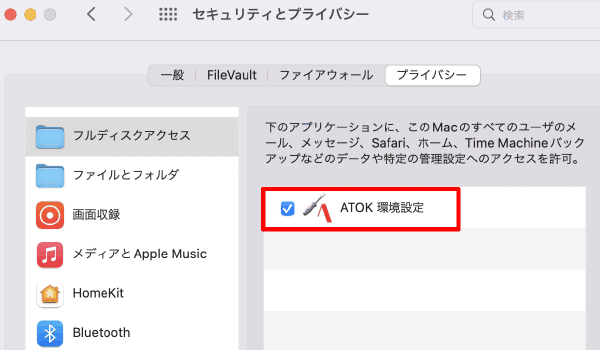
- 画面右側の一覧に[ATOK 環境設定]がある場合
 [閉じる]をクリックして、システム環境設定を終了します。
[閉じる]をクリックして、システム環境設定を終了します。 - ATOKが使用できる状態で、入力メニューをクリックし、[環境設定]を選択します。
- [使用する入力モードの選択]をクリックし、使用しない入力モードをオフにしたあと、[完了]をクリックします。
- [OK]をクリックして、ATOK 環境設定を終了します。